Mouse Razer adalah salah satu jenis mouse gaming yang populer di kalangan gamer. Seperti halnya mouse gaming pada umumnya, mouse Razer memerlukan kalibrasi untuk memastikan akurasi dan presisi gerakan ketika digunakan dalam permainan. Kalibrasi mouse Razer dilakukan dengan mengatur sensitivitas, polling rate, dan DPI mouse tersebut. Berikut adalah cara kalibrasi mouse Razer secara lengkap.
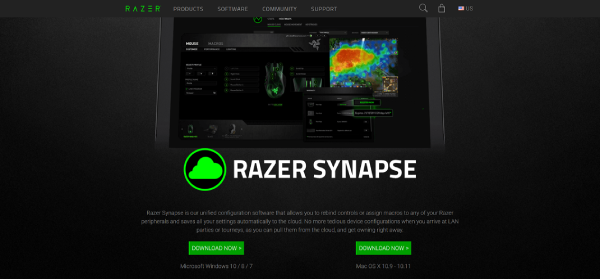
Menentukan Sensitivitas Mouse Razer
Sensitivitas mouse Razer adalah ukuran seberapa cepat mouse bereaksi terhadap gerakan tangan kita. Semakin tinggi sensitivitas, semakin cepat pula gerakan yang dilakukan oleh mouse. Namun, sensitivitas yang terlalu tinggi bisa membuat kontrol mouse sulit dan tidak presisi. Berikut adalah cara menentukan sensitivitas mouse Razer:
- Buka software pengaturan mouse Razer, yaitu Razer Synapse.
- Pilih menu Sensitivity atau Sensitivitas.
- Atur sensitivitas sesuai dengan kebutuhan. Jika Anda lebih memilih kontrol yang presisi, sebaiknya atur sensitivitas di level yang rendah.
- Cobalah mainkan game untuk memastikan sensitivitas yang sudah Anda atur memenuhi kebutuhan Anda.
Mengatur Polling Rate Mouse Razer
Polling rate adalah ukuran seberapa sering mouse mengirimkan sinyal ke komputer. Semakin tinggi polling rate, semakin banyak sinyal yang dikirimkan, sehingga gerakan mouse lebih responsif. Namun, polling rate yang terlalu tinggi juga bisa membuat komputer terbebani. Berikut adalah cara mengatur polling rate mouse Razer:
- Buka software pengaturan mouse Razer.
- Pilih menu Polling Rate.
- Atur polling rate sesuai dengan kebutuhan. Jika Anda lebih memilih responsifitas yang tinggi, sebaiknya atur polling rate di level yang tinggi.
- Cobalah mainkan game untuk memastikan polling rate yang sudah Anda atur memenuhi kebutuhan Anda.
Mengatur DPI Razer
DPI atau Dots Per Inch adalah ukuran resolusi mouse. Semakin tinggi DPI, semakin banyak titik yang bisa dideteksi oleh mouse dalam setiap inci. Hal ini memungkinkan mouse untuk bergerak lebih cepat dan responsif. Namun, DPI yang terlalu tinggi bisa membuat kontrol mouse sulit dan tidak presisi. Berikut adalah cara mengatur DPI mouse Razer:
- Buka software pengaturan mouse Razer.
- Pilih menu DPI.
- Atur DPI sesuai dengan kebutuhan. Jika Anda lebih memilih kontrol yang presisi, sebaiknya atur DPI di level yang rendah.
- Cobalah mainkan game untuk memastikan DPI yang sudah Anda atur memenuhi kebutuhan Anda.
Setelah melakukan kalibrasi pada mouse Razer, pastikan untuk memastikan bahwa semua pengaturan sudah disesuaikan dengan kebutuhan Anda. Jangan lupa juga untuk melakukan pengaturan ulang jika Anda mengganti perangkat yang terhubung dengan mouse Razer. Dengan melakukan kalibrasi yang tepat, Anda akan mendapatkan kontrol yang presisi dan responsif pada mouse Razer Anda.
